Contexte
- OpenProject sera installé sur Debian 10.
- La base de données recommandée est PostgreSQL.
- Le serveur web recommandé est Apache.
Installation
-
Installer gnupg2 :
sudo apt install gnupg2 -
Importer la clef PGP utilisées pour signer les paquets openproject :
wget -qO- https://dl.packager.io/srv/opf/openproject/key | sudo apt-key add - -
Ajouter le repo adéquat :
sudo wget -O /etc/apt/sources.list.d/openproject.list \ https://dl.packager.io/srv/opf/openproject/stable/11/installer/debian/10.repo -
Télécharger et installer openproject :
sudo apt-get update sudo apt-get install openproject
Configuration
Pré-requis
- Si une base de données PostgreSQL externe veut être utilisée en lieu et place d'une base de données locale, s'assurer d'avoir les informations suivantes :
- database hostname
- port
- username
- password
L'utilisateur utilisé pour la connexion à la base de données doit avoir le privilège CREATE DATABASE.
- Si le HTTPS est utilisé, prévoir le chemin d'accès vers le :
- certificate file
- private key file
- CA bundle file
Lancer le wizard
-
Exécuter le wizard :
sudo openproject configure
- Si une erreur se produit et/ou une reconfiguration est nécessaire, annuler le wizard avec
CTRL+Cet relancer le wizard avecsudo openproject reconfigure.- Les choix fait durant le wizard sont persistent dans le fichier
/etc/openproject/installer.datet l'exécution desudo openproject configureréutilise ces valeurs. Seul les options non présentes dans le fichierinstaller.datseront alors demandées.- Pour relancer la demande de tous les paramètres :
sudo openproject reconfigure.
Choisir l'édition
-
OpenProject est fournit avec 2 éditions :
- L'édition par défaut : Pour une gestion de projet générale.
- L'édition BIM : Pour une gestion de projet axée dans l'industrie du bâtiment/construction.

-
Plus d'information sur la BIM Edition ici.
La slection de l'édition est uniquement disponible sur les distributions suivantes :
- RHEL/CentOS 8
- Ubuntu 20.04
- Ubuntu 18.04
- Debian 10
- Debian 11
Configuration base de données
-
OpenProject requiert une base de données PostgreSQL pour stocker les données.
-
Cette étape va permettre de sélectionner la méthode de connexion à cette base de données.

-
3 options :
- Skip : Pas de connexion à une base de données. Il sera nécessaire de spécifier une base de données manuellement à l'aide de la variable
DATABASE_URL:
sudo openproject config:set DATABASE_URL="postgresql://[user[:password]@][host][:port][/dbname][?param1=value1&...]"-
Install : Le wizard installe et configure une base de données PostgreSQL locale. C'est cette option qui sera retenu dans cette documentation.
-
Reuse : Pour utiliser une base de données PostgreSQL existante. Des paramètres de connexion supplémentaire sont demandés lors de ce choix.
- Skip : Pas de connexion à une base de données. Il sera nécessaire de spécifier une base de données manuellement à l'aide de la variable
Apache2
-
OpenProject comprend un serveur d'application en ruby interne. Seulement le serveur écoute uniquement sur une interface locale.
-
Pour pouvoir y accéder d'Internet, il est nécessaire d'avoir un serveur web comme proxy transférer les connexions entrantes vers le serveur applicatif OpenProject.
-
Le wizard propose d'installer automatiquement un serveur web Apache2 pour agir comme un proxy.

-
2 options :
-
Install : Option recommandée. Installe et configure un serveur web Apache2 avec un virtual host du nom de domaine fournit. C'est ce serveur qui fournira du SSL/TLS. Plusieurs options sont demandées par la suite.
-
Le nom de domaine pleinement qualifié. Correspond à la valeur
ServerNamedu virtual host d'apache.
-
Pour spécifier un prefix afin d'accéder à l'applicatif (exemple : mondomaine.example.com/openproject) :
/openproject. Laisser vide si l'accès désiré à l'application est http(s)://mondomaine.example.com.
-
Pour utiliser des certificats SSL/TLS, 3 choix supplémentaires sont à faire pour spécifier l'accès aux certificats.

-
Skip : Non recommandé. Un serveur web Apache ou Nginx doit être installé et configuré manuellement pour rediriger les requêtes entrantes vers
localhost:6000.
Attention avec un serveur Nginx, toutes les fonctionnalités ne sont pas disponible pour OpenProject.
-
SVN/Git intégration
-
Si le choix d'installer automatiquement Apache2 est fait, il est demandé si une intégration de SVN/Git doit être faites.
-
Plus d'informations ici

Configuration email
-
Configurer la méthode d'envoie de mail pour les diverses notifications.

-
3 options :
- Sendmail : Utilisation d'une installation de sendmail en locale ou d'un serveur postfix local.
- SMTP : Option recommandée en production. Autorise la connexion à un serveur SMTP à travers une authentification de type :
NONE,PLAIN,LOGIN,CRAM-MD5. - Skip : Aucune configuration. Néanmoins, la configuration peut se faire plus tard en se rendant sur l'URL :
openproject.example.com/settings?tab=notifications.
Serveur Memcached
-
OpenProject a besoin d'un serveur local memcached. L'installation de celui-ci doit "toujours" être faites.

Accès OpenProject
-
L'installation est terminée.
-
L'application OpenProject est disponible à l'adresse : http(s)://openproject.example.com/server prefix.
-
Username =
admin -
Password =
admin -
Changer le mot de passe admin immédiatement

Mise à jour PostgreSQL
-
La version actuelle d'OpenProject est la 11.4.0.
-
La prochaine version majeure sera la 12.0 (fin 2021).
-
PostgreSQL v13 sera nécessaire.
-
Installer la nouvelle version de PostgreSQL :
sudo apt-get update sudo apt-get install postgresql-13 -
Arrêter les serveurs PostgreSQL :
sudo su - postgres -c "/usr/lib/postgresql/10/bin/pg_ctl stop --wait --pgdata=/var/lib/postgresql/10/main" sudo su - postgres -c "/usr/lib/postgresql/13/bin/pg_ctl stop --wait --pgdata=/var/lib/postgresql/13/main" -
Migrer les données vers PostgreSQL v13 :
sudo su - postgres << CMD /usr/lib/postgresql/13/bin/pg_upgrade \ --old-bindir=/usr/lib/postgresql/10/bin \ --new-bindir=/usr/lib/postgresql/13/bin \ --old-datadir=/var/lib/postgresql/10/main \ --new-datadir=/var/lib/postgresql/13/main \ --old-options '-c config_file=/etc/postgresql/10/main/postgresql.conf' \ --new-options '-c config_file=/etc/postgresql/13/main/postgresql.conf' CMD -
Faire de PostgreSQL v13 le serveur par défaut sur le port 45432 :
sudo su - postgres -c "cp /etc/postgresql/{10,13}/main/conf.d/custom.conf" sudo su - postgres -c "sed -i 's|45432|45433|' /etc/postgresql/10/main/conf.d/custom.conf" sudo su - postgres -c "/usr/lib/postgresql/13/bin/pg_ctl start --wait --pgdata=/var/lib/postgresql/13/main -o '-c config_file=/etc/postgresql/13/main/postgresql.conf'" -
Vérifier dans OpenProject la version de PostgreSQL.

-
Supprimer l'ancienne version de PostgreSQL :
sudo rm -rf /var/lib/postgresql/10/main sudo apt-get purge postgresql-10
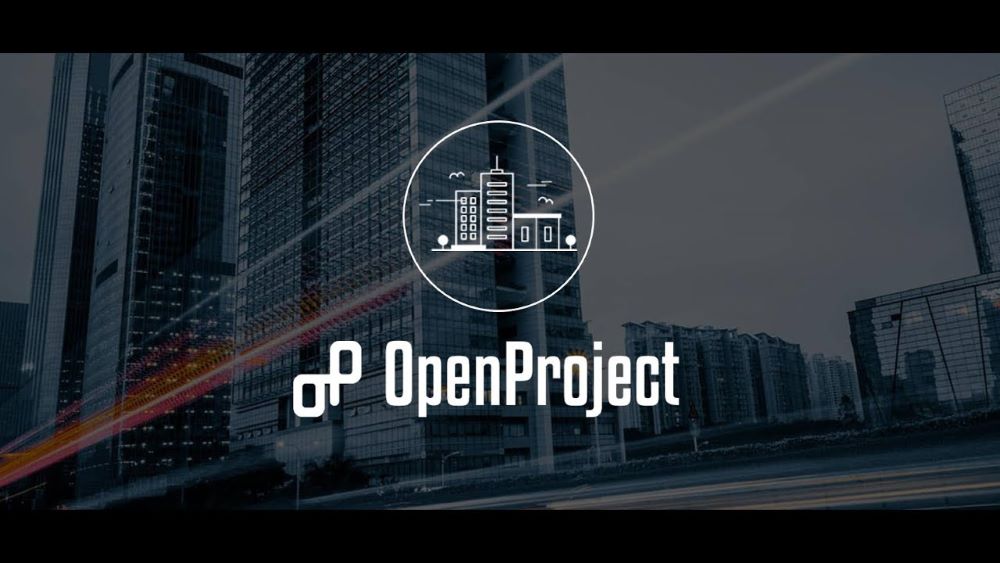
1 commentaire pour l’instant